Airtable je svestran alat za produktivnost koji objedinjuje snagu baze podataka sa prilagodljivošću tabelarnih proračuna, čime unapređuje način na koji skladištite i koristite svoje podatke.
Jedna od ključnih karakteristika Airtable-a su formule, i možda se pitate kako ih koristiti u svojim bazama. Evo kako da započnete sa poljem Formula u Airtable-u.
Dodavanje polja Formula u vašu tabelu
Da biste koristili formule u Airtable-u, prvo morate dodati polje Formula u svoju tabelu.
U prikazu mreže tabele, kliknite na dugme sa znakom plus (“+”) koje se nalazi na kraju reda zaglavlja polja na vrhu tabele. Ako imate veliki broj polja, možda ćete morati da skrolujete udesno dok ga ne pronađete. Izaberite opciju Formula sa liste polja. Nakon toga, otvoriće se meni za uređivanje polja gde možete uneti svoju formulu.
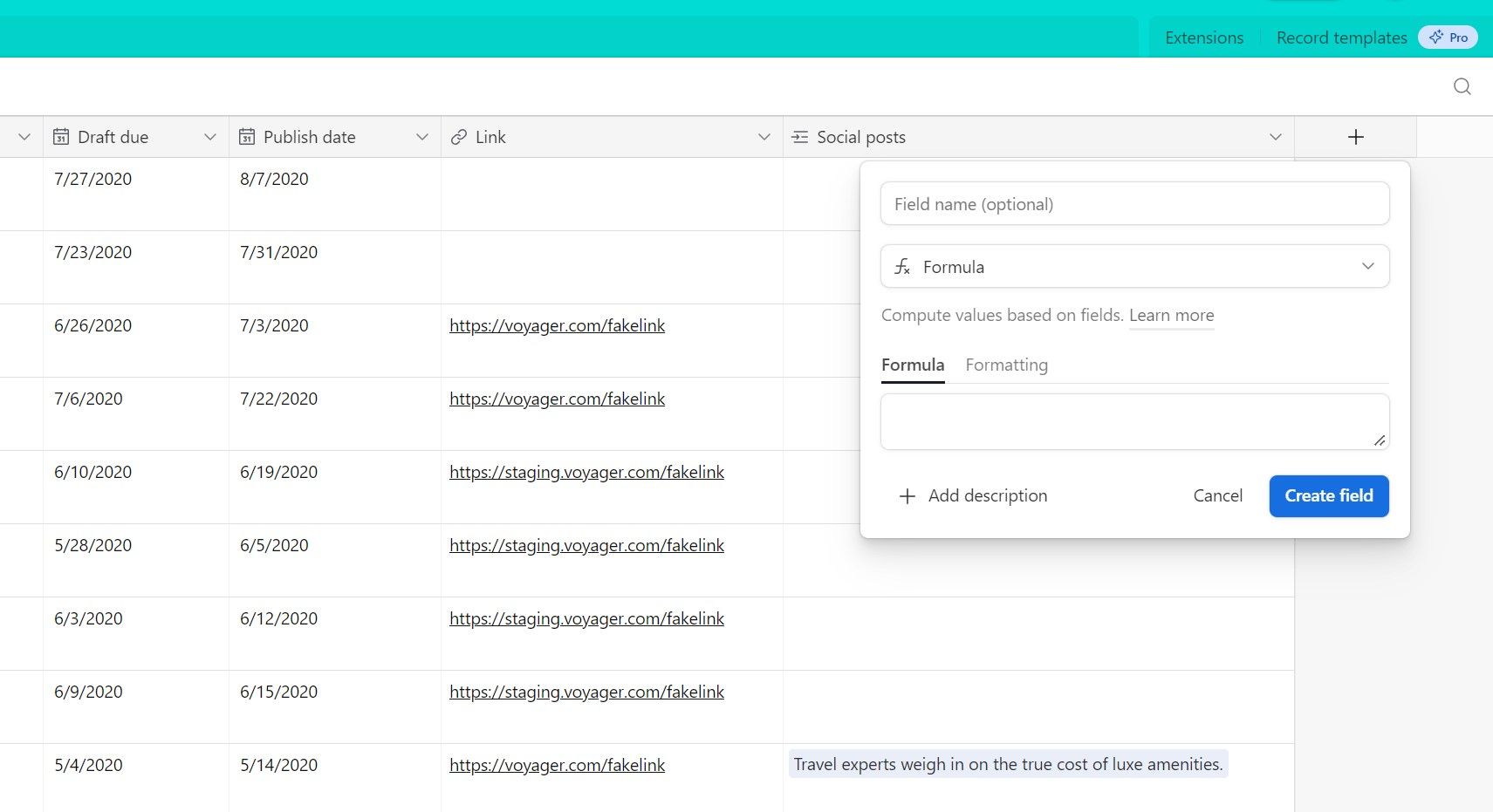
Zavisno od toga šta unesete u formulu, Airtable će automatski prepoznati određene tipove vrednosti, kao što su brojevi, procenti i datumi. Ako je to slučaj, možete promeniti način prikaza u polju klikom na karticu Formatiranje.
Kada završite sa unosom formule, kliknite na dugme Kreiraj polje da biste dodali polje u tabelu. Ako imate iskustva sa radom sa funkcijama i formulama u Microsoft Excel-u, verovatno imate neku predstavu o tome kako polje Formula funkcioniše u Airtable-u.
Međutim, postoje određene razlike: mnoge specijalizovanije funkcije, poput finansijskih ili inženjerskih, nisu dostupne. Što je još važnije, polje Formula primenjuje istu formulu na svaki zapis u tabeli; ne možete prilagoditi formulu ili koristiti potpuno drugu formulu, samo za određene ćelije.
Kako napraviti reference ćelija u polju formule Airtable-a
S obzirom na poređenje sa Excel-om, možda se pitate kako da napravite reference na određene vrednosti u svojim formulama koje se nalaze na drugim mestima u tabeli. Airtable nema ćelije kao što su A1 ili C5, pa kako se pozivate na druge vrednosti polja?
U Airtable-u, možete se pozvati na druga polja jednostavnim kucanjem njihovih imena. Na primer, ako imate polje sa nazivom „Cena“, samo biste ukucali:
Cena
Ako naziv polja na koje želite da se pozovete ima više reči, morate staviti naziv polja u vitičaste zagrade ({ i } zagrade) da biste ga referencirali. Dakle, ako imate polje sa nazivom „Količina porudžbine“, ukucali biste:
{Količina porudžbine}
Možete koristiti i vitičaste zagrade oko imena polja od jedne reči, ali to nije neophodno kao kod polja sa dužim imenima.
Na ovaj način, reference ćelija u Airtable-u su slične korišćenju imenovanih opsega u Excel-u, s tim što su nazivi unapred definisani, dozvoljeni su razmaci i možete se odmah pozvati na njih, bez potrebe za prethodnim podešavanjem.
Korišćenje operatora u polju formule
Airtable podržava različite simbole koji vam omogućavaju brzo izvršavanje niza logičkih, tekstualnih i numeričkih funkcija. Zajedno se nazivaju „operatori“.
Operatori koje ćete lako prepoznati su oni za standardne matematičke jednačine. Možete koristiti znak plus ( + ) za sabiranje, znak minus ( – ) za oduzimanje, zvezdicu ( * ) za množenje i kosu crtu ( / ) za deljenje. Takođe možete koristiti zagrade ( ) oko jednačina da razložite složenije jednačine na manje delove, po potrebi.
Znak ampersand ( & ) je koristan za brzo kombinovanje teksta, slično funkciji CONCAT u Excel-u – iako Airtable ima svoju verziju te funkcije, CONCATENATE(), sa istom funkcionalnošću.
Ako imate dodatni tekst koji želite da dodate izlazu polja pomoću neke funkcije, morate ga staviti pod navodnike ( ” ), uključujući razmake ili druge specijalne znakove. Ako želite da dodate same navodnike u izlazni prikaz, morate dodati obrnutu kosu crtu, zatim znak navodnika, unutar navodnika; trebalo bi da izgleda kao „\”“ unutar formule.
Airtable takođe sadrži skup logičkih operatora. Oni će vratiti „TRUE“ ako su njihovi uslovi ispunjeni i „FALSE“ ako nisu. To su „veće od“ ( > ), „manje od“ ( < ), „veće ili jednako“ ( >= ), „manje ili jednako“ ( <= ), „jednako“ ( = ) i „nije jednako“ ( != ).
Neke osnovne funkcije koje možete koristiti u Airtable-u
Ako tražite jednostavne načine da započnete sa formulama, evo nekoliko osnovnih funkcija koje možete koristiti u Airtable-u za početak.
Ovo je samo mali deo dostupnih mogućnosti; Airtable-ova dokumentacija nudi kompletan spisak funkcija. Oni su čak napravili i bazu sa primerima izlaza koje možete kopirati u svoj radni prostor i modifikovati.
Funkcija IF
Funkcija IF je jedna od najosnovnijih funkcija u tabelarnim proračunima, i njena implementacija u Airtable-u je u suštini ista kao i kako funkcija IF radi u Excel-u.
IF(izraz, vrednost1, vrednost2)
Funkcija testira logiku unetu u polje izraza, a zatim vraća vrednost1 ako je ta logika tačna, ili vrednost2 ako je netačna. Kao i u Excel-u, možete kreirati ugnježđene IF naredbe i umetnuti druge funkcije u svoju IF formulu.
Posebno složene IF naredbe mogu se lakše vizualizovati korišćenjem Airtable-ove funkcije “uređivanje u više redova”, koja vam omogućava da kucate svoje formule sličnije pisanju koda, sa uvlačenjima koja predstavljaju ugnježđene naredbe i više boja koje predstavljaju različite delove sintakse.
Značajna razlika je u tome što ne postoji ekvivalent Excel-ovoj funkciji ISBLANK; umesto toga, treba da pitate da li je vrednost jednaka BLANK().
Funkcija SUM
Slično kao IF, funkcija SUM radi isto kao i u bilo kom drugom tabelarnom proračunu, sabirajući sve vrednosti sadržane u funkciji (bilo da su to vrednosti polja ili brojevi definisani direktno u formuli).
SUM(broj1, [broj2, ...])
Funkcija DATEADD
Za funkciju koja je malo neobičnija, ali može biti izuzetno korisna, možete koristiti funkciju DATEADD da dodate određeno vreme datumima i vremenima.
DATEADD(januar 14, 2025, [
U prvom segmentu sintakse navodite ili samo datum ili i datum i vreme, bilo direktno ili iz polja „Datum i vreme“. (Ne možete sami dodati vreme ovoj formuli, bez datuma; prikazaće grešku i moraćete ponovo da uredite formulu).
Zatim navedite numeričku vrednost i jedinicu vremena od sledećih: ‘milisekunde’, ‘sekunde’, ‘minuti’, ‘sati’, ‘dani’, ‘nedelje’, ‘meseci’, ‘kvartali’ (godine) ili ‘godine’.
Ako je potrebno, funkcije kao što su TODAY() (koja prikazuje trenutni datum) ili NOW() (koja vraća trenutni datum i vreme, ažurirano svakih 15 minuta i svaki put kada se baza ponovo izračuna) takođe rade sa DATEADD umesto polja ili određene vrednosti.
Popunjena funkcija DATEADD može izgledati ovako:
DATEADD("07/18/23 14:55:29", 760, "minutes")
Ubrzajte tok posla u Airtable-u
Polje Formula dodaje moćan način analize i interakcije sa vašim podacima u Airtable-u. Od jednostavnih izjava do složenih kreacija sa više funkcija, raznovrsnost formula donosi neke od najkorisnijih funkcionalnosti alata za tabelarne proračune u vašu bazu.
Ako ste već upoznati sa tabelarnim proračunima, možete brzo prilagoditi svoje veštine da biste otključali nove uvide, i dalje koristeći prednosti Airtable modela baze podataka. Ovo je samo jedna od mnogih jedinstvenih karakteristika koje Airtable čine tako popularnim alatom za povećanje produktivnosti.